Со временем даже самый мощный компьютер начинает работать медленно. Это происходит по многим причинам. В этой статье поговорим о том, как почистить компьютер, чтобы он не тормозил и работал корректно. Опытный юзер может проверить и восстановить нормальную работу системы всего за полчаса. Но и рядовые пользователи легко с этим справятся бесплатно и самостоятельно.

СОДЕРЖАНИЕ СТАТЬИ:
Проверим автозагрузку
Это первое место, в котором стоит искать программы, способные замедлять работу устройства. Довольно часто там располагаются вирусы и вредоносное ПО, например, китайский браузерный вирус Tencent или Mail Ru Updater, загружающий лишнюю инфу в систему процессора. Проблему устранить просто – проверяете меню автозапуска. Вызывается оно так:
- нажимаете сочетание Win + R ;
- вводите команду «msconfig».
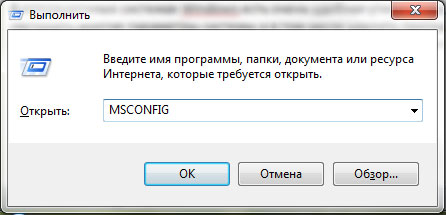
В появившемся окошке будут все приложения, которые запускаются автоматически – возле каждого стоит галочка. Необходимо просто убрать эти галочки, чтобы разгрузить операционку.
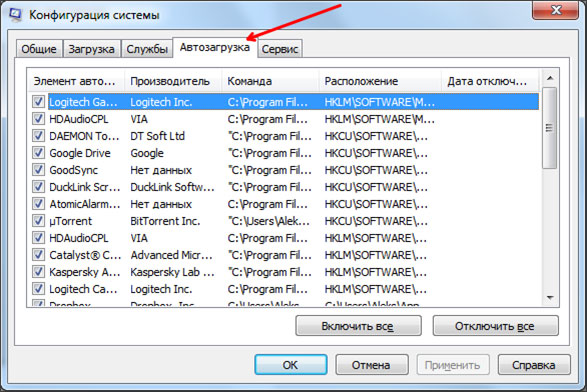
Следует удалять из списка ненужные утилиты. Выбрать приложения, способные активироваться совместно с загрузкой Windows 7, можно так:
- оставляете антивирус, если и у вас несколько, отметьте основной. Нежелательно одновременно запускать две антивирусные программы;
- продукты для ускорения системной работы обычно приводят к обратному результату, особенно, если аппарат старый;
- лучше убрать торренты и приложения для обмена СМС, они замедляют скорость не очень мощного ПК;
- удалите все продукты, названия которых вам неизвестны, а также те, что обозначены нечитаемыми аббревиатурами (это могут быть вирусы).
Как почистить ПК, чтобы не тормозил: избавляемся от вирусов
Вирусное ПО, независимо от своего назначения (наносит вред системе, крадет данные пользователя, обеспечивает переход на сторонние сайты), существенно снижает работоспособность системы, так что почистить аппарат, чтобы не тормозил в таких случаях следует обязательно. При этом деятельность вируса чаще всего незаметна.
Основной признак присутствия вирусного ПО:
- система тормозит, загружается медленно;
- в списке автозагрузки есть запущенный процесс незнакомого приложения.
Почистить компьютер можно так:
- запускаете антивирус режимом полного сканирования. В зависимости от типа проги и мощности ПК на это уходит от двадцати минут до двух часов;
- удалить галочки с подозрительных утилит в автоматической загрузке и ликвидировать их в меню «Программы и приложения» (на старых выпусках Windows – «Установка и удаление программ»).
Автор рекомендует:
Обращаем внимание на аппаратную часть
Необходимо хотя бы раз за год делать механическую очистку составляющих компьютера. Также эта процедура может понадобиться, если система стала зависать, тормозить и работать шумно. Убирать пыль стоит только в местах, до которых вы можете достать, качество работы повышает специальная кисточка и пылесос (снимаете насадки и отключаете режим «влажной уборки». Очистка компьютера состоит из следующих этапов:
- снимаете крышку системного блока и отключаете шнуры;
- деактивируете блок питания от всех элементов ПК (винчестера, материнской платы, дисковода);
- укладываете блок набок, так будет удобнее;
- постепенно сметаете кисточкой пыль и всасываете ее пылесосом;

- разбираете блок питания (если вентилятор плохо функционирует) и чистите его от пыли;
- собираете и подключаете элементы и кабели.
Если вас интересует, как почистить свое устройство, чтобы оно не тормозило, то процесс очистки может вам помочь. К слову, даже если система работает в привычном режиме, но вентиляторы начали шуметь сильнее, рекомендуется провести такую профилактику. Когда своими силами справиться не получается, следует обратиться за помощью к специалистам.
Стоит почистить системный диск
Еще одна причина, по которой устройство начинает работать некорректно – закончилось место на системном диске. Многие пользователи считают, что это никак не влияет на скорость работы компьютера, но практика показывает, что влияние есть и оно довольно серьезное.
Каждой программе требуется место для сохранения настроек и промежуточных итогов работы. Если недостаточно места, то проги начинают тормозить или зависать. Для стабильной работы всех приложений, необходимо следить, чтобы хотя бы несколько гигов памяти было свободно. Самый легкий метод почистить этот объект – использовать спецутилиту «Очистка диска». Для этого:
- открываете «Мой компьютер»;
- делаете правый клик мышкой по системному диску;
- выбираете «Свойства» и далее «Очистка».
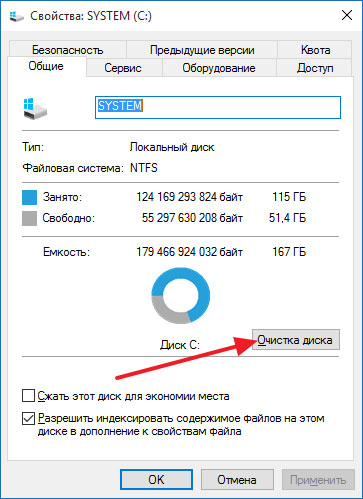
Система начнет анализировать файлы и укажет все, что можно ликвидировать. Устанавливаете галочки возле объектов, которые будете удалять и жмете «Ок».
Можно также почистить эту часть компьютера путем удаления ненужных программ. Для этого необходимо перейти в «Панель управления» и выбрать «Удаление программ».
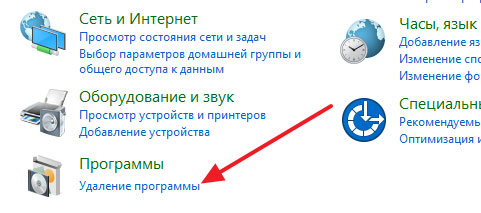
Если даже после удаления программ место не освободилось, можно попытаться перенести некоторые файлы пользователя на другой диск. Чаще всего, основной объем файлов располагается на Windows 10 и других версиях операционки в таких папках:
Полезный контент:
Дефрагментация системного диска
Если у вас стандартный винчестер (не SSD), то после того, как вы освободите место на системном диске, следует сделать его дефрагментацию. Благодаря этому можно оптимизировать размещение файлов и повысить скорость работы компьютера, чтобы не тормозил. Для этой процедуры подойдет предустановленная программа или сторонний софт. Рассмотрим все на примере бесплатного продукта Auslogics Disk Defrag Free.
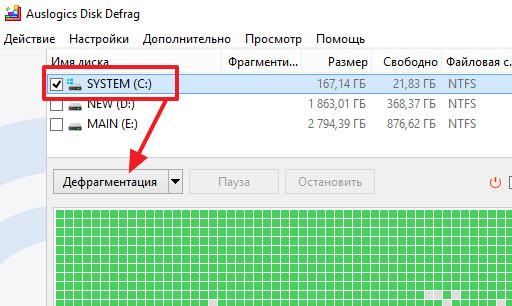
Активируем утилиту, отмечаем диск системы и кликаем «Дефрагментация». Ждем завершения процесса.
Удаляем браузерные расширения
Обязательно проверьте список расширений в своем веб-обозревателе. Каждое расширение оказывает дополнительную нагрузку, а если учесть то, что у многих юзеров браузер запущен постоянно, это приводит к замедлению и торможению работы ПК.
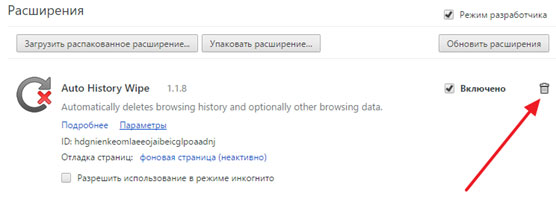
Для решения проблемы перейдите в свой браузер и найдите страничку со списком расширений. В Гугл Chrome необходимо открыть меню, найти «Дополнительные инструменты» и «Расширения». В остальных веб-обозревателях список может открываться другим способом. Сразу удаляйте то, чем не пользуетесь.
Как почистить компьютер Windows, чтобы не тормозил? Как видите, сделать это не сложно. Вы без труда справитесь с этим самостоятельно. В качестве профилактики регулярно очищайте кеш браузеров, проверяйте ПК на вирусы и проводите дефрагментацию.


